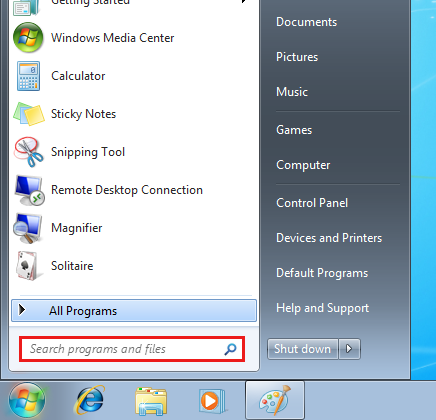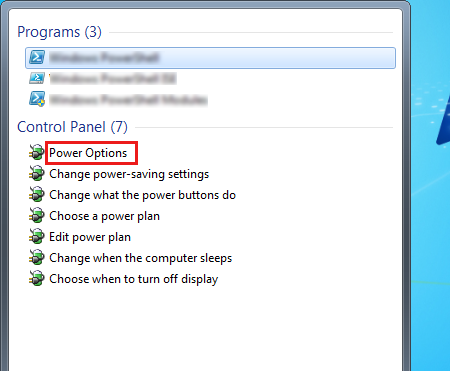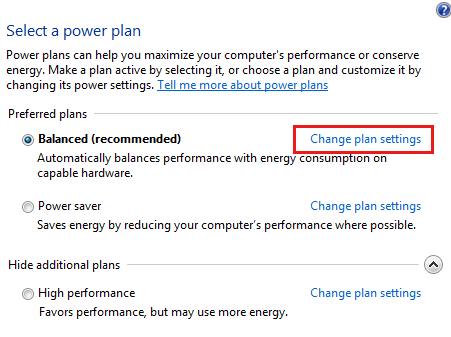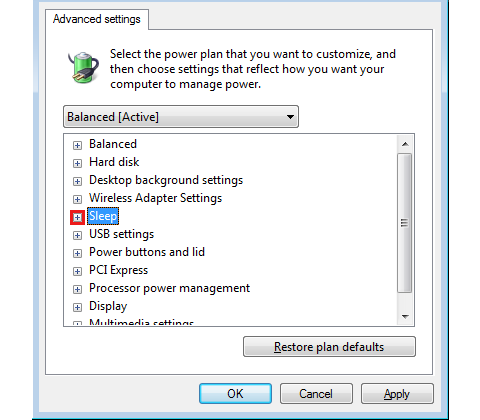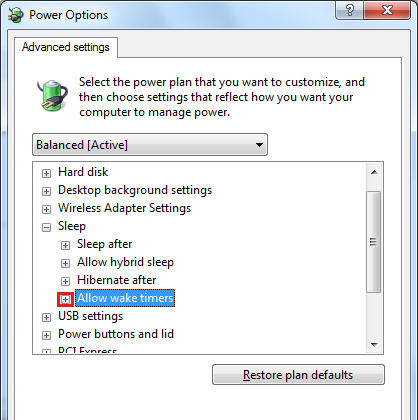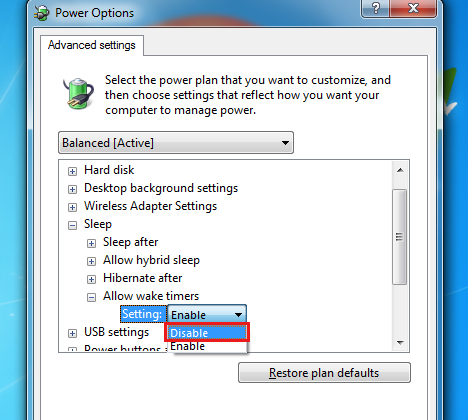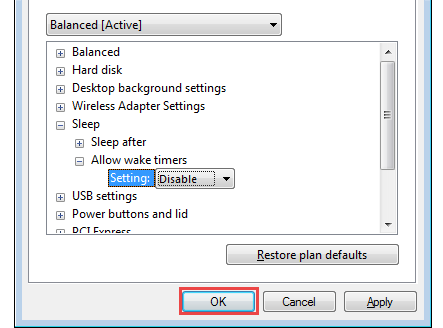Περισσότερες πληροφορίες

Αυτό είναι ένα άρθρο βήμα προς βήμα.
Συμπτώματα
Όταν τοποθετώ τον υπολογιστή μου σε κατάσταση αναστολής λειτουργίας, αυτό ενεργοποιείται αυτόματα ορισμένες φορές. Τι μπορώ να κάνω για αυτό;
Επίλυση
Η απενεργοποίηση των υπολογιστών χρονομετρητή δεν γνωρίζει διαταραχές αναστολής λειτουργίας. Εάν, ωστόσο, ο υπολογιστής αφύπνισης γίνεται απροσδόκητα το βράδυ (ή ακόμη και κατά τη διάρκεια της ημέρας) σε ορισμένες χρονικές στιγμές, θα πρέπει να ελέγξετε τις λειτουργίες εξοικονόμησης ενέργειας. Μπορεί να είναι ο υπολογιστής που ενεργοποιείται με την ενέργεια χρονομε σύνδεση του συστήματος ή μιας εφαρμογής. Σε αυτά περιλαμβάνονται, για παράδειγμα, τα προγραμματισμένα αντίγραφα ασφαλείας. Πώς να προχωρήσετε: 1. Κάντε κλικ στο εικονίδιο των Windows.
Αναφορές
Για πιο χρήσιμες πληροφορίες, ανατρέξτε στα ακόλουθα άρθρα στη Γνωσιακή Βάση της Microsoft:
2642510 Ο υπολογιστής ενεργοποιείται αυτόματα από τη λειτουργία αναστολής λειτουργίας (I)
2642546 Ο υπολογιστής ενεργοποιείται αυτόματα από την κατάσταση αναστολής λειτουργίας στο (III)
Σημείωση: Αυτό είναι ένα άρθρο "FAST PUBLISH" που δημιουργήθηκε απευθείας από τον οργανισμό υποστήριξης της Microsoft. Οι πληροφορίες που περιέχονται στο παρόν παρέχονται ως έχουν ως απάντηση σε ζητήματα που προκύπτουν. Ως αποτέλεσμα της ταχύτητας διαθεσιμής του υλικού, τα υλικά μπορεί να περιλαμβάνουν τυπογραφικά λάθη και να αναθεωρούνται ανά πάσα στιγμή χωρίς ειδοποίηση. Ανατρέξτε στους Όρους χρήσης για άλλα ζητήματα.